Google AI Studio 2025: Ngon hơn, bổ hơn, hoàn toàn miễn phí
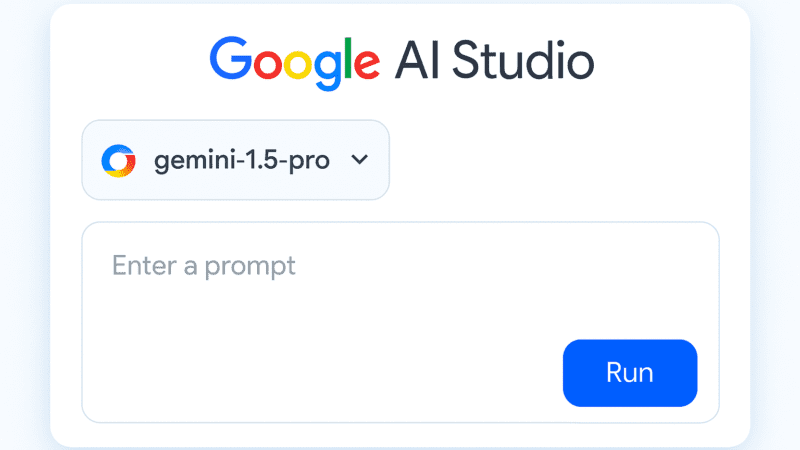
Chào anh em! Dạo này lướt đâu cũng thấy AI, từ ChatGPT bá đạo đến Gemini nhà Google cũng không kém cạnh. Nhưng mà, giữa một rừng lựa chọn, anh em newbie, hay kể cả dev muốn vọc vạch sâu hơn, đôi khi cũng hoang mang không biết nên bắt đầu từ đâu, nhất là với hệ sinh thái AI của Google. Muốn dùng Gemini như ChatGPT thì đơn giản, nhưng muốn lấy API key, tuỳ chỉnh model, xây app thì sao?
Và “bùm”! Google vừa trình làng bản thiết kế hoàn toàn mới cho Google AI Studio. Đây chính là sân chơi, là phòng thí nghiệm mà Google dọn sẵn cho anh em mình khám phá, thử nghiệm các mô hình AI xịn sò của họ, và quan trọng nhất: HOÀN TOÀN MIỄN PHÍ (cho nhu cầu cơ bản đến tầm trung).
Bài viết này sẽ cùng anh em khám phá AI Studio phiên bản mới, xem nó có gì hay ho, khác gì mấy cái kia, và tại sao nó lại là chân ái cho nhiều anh em dev nhé!
Google AI Studio là gì? Đứng đâu trong “Vũ Trụ AI” của Google?
Để không bị loạn cào cào, mình phân biệt nhanh 3 cửa chính vào thế giới AI của Google:
- Ứng dụng Gemini: Kiểu như ChatGPT ấy, giao diện chat đơn giản, dùng cho người dùng cuối là chính. Ngon, nhưng anh em dev không xây app dựa trên nó được. Tiền ít thì khó hít được đồ thơm với con hàng này.
- Google AI Studio: Đây! Chính là nó! Nơi lý tưởng cho dev và người dùng thích khám phá sâu. Anh em có thể lấy API key riêng, vọc vạch đủ loại model, tinh chỉnh các kiểu. Tính năng ăn đứt app Gemini thông thường.
- Vertex AI: Hàng ngon cho doanh nghiệp. Muốn ổn định, chịu tải cao (rate limit tốt) khi app có triệu người dùng thì vào đây. Tất nhiên, thường là tốn kém hơn.
Chốt hạ: Với anh em dev, kể cả non-tech muốn tìm hiểu sâu, AI Studio là điểm khởi đầu cực kỳ ngon-bổ-miễn phí.
Dạo quanh giao diện mới: Gọn gàng, khoa học hơn
Giao diện cũ đôi khi hơi rối, nhưng bản mới này nhìn sạch nước cản hẳn:
- Danh sách Model (Cột phải): Phân loại rõ ràng, dễ chọn:
- Gemini 1.5: Thế hệ mới nhất (Pro, Flash).
- Gemini Thế hệ trước: Các bản cũ hơn (1.0 Pro).
- Gemma: Các model mã nguồn mở (openweight) nhà Google.
- Lưu ý: Có cả Learn LM 1.5 Pro (Thử nghiệm) nữa, model này trước ít ai để ý.
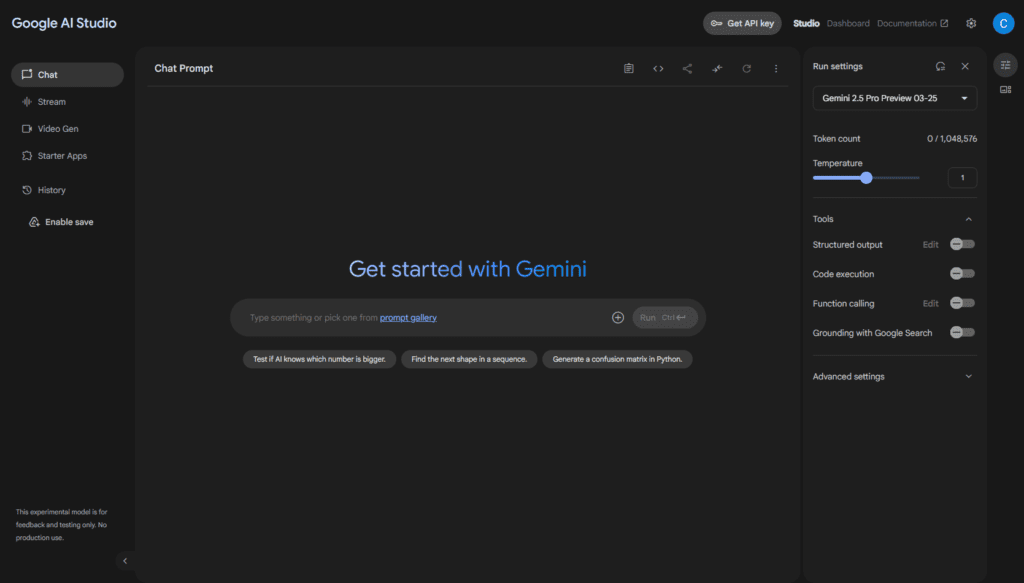
Tinh chỉnh các thông số Model
Chọn một model xong, anh em sẽ thấy khu vực để “tune” (tinh chỉnh) mấy cái thông số quan trọng (hyperparameters):
- Temperature: Google để mặc định là 1. Hiểu nôm na là chỉnh “độ phiêu”, “độ sáng tạo” của AI. Kéo thấp xuống (gần 0) thì nó an toàn, bám sát dữ liệu hơn. Kéo cao lên thì nó “bốc” hơn, dễ bịa hơn.
- Advanced Settings:
- Max Output Length: Giới hạn số token (từ/ký tự) tối đa AI trả về. Mỗi model có giới hạn khác nhau.
- Output Format: Hiện tại chỉ rõ ràng với vài model (vd: Text, JSON, Images cho Gemini 1.5 Flash). Hy vọng Google sớm cập nhật cho cả model tạo âm thanh.
- Tools: Đây là phần hay! Bật/tắt các “vũ khí” cho AI.
[Ảnh Chèn: Công cụ Tools trong AI Studio]- Grounding with Google Search: Cho AI khả năng tìm kiếm Google trước khi trả lời. Kiểu như “phao cứu sinh” chống nói bậy, chống “ảo giác” (hallucination). Cực hữu ích! (Sẽ nói kỹ hơn ở dưới).
- Function Calling: Gọi hàm bên ngoài (API của bạn chẳng hạn).
- Code Execution: Cho phép AI chạy code (Python) để tính toán, xử lý.
- Safety Settings: Lọc nội dung nhạy cảm (quấy rối, thù địch, 18+, nguy hiểm). Anh em bật/tắt theo nhu cầu, nhưng có vẻ Google vẫn có những bộ lọc ẩn khác mình không chỉnh được.
- System Instructions: Ra lệnh cho AI biết nó phải “đóng vai” gì. Ví dụ: “Luôn trả lời kiểu thơ lục bát”, “Bạn là một chuyên gia marketing…”, vân vân. Lưu ý: Không phải model nào cũng hỗ trợ (vd: Gemini 1.5 Flash bản thường thì có, bản kèm tạo ảnh thì không).
Ví dụ: Dùng Gemini 1.5 Pro, đặt System Instruction là “Luôn trả lời dạng thơ”, rồi hỏi “ý nghĩa cuộc sống là gì?”. Nó sẽ hiện cả quá trình suy nghĩ (chain of thought) rồi mới phun ra một bài thơ con cóc về ý nghĩa cuộc sống. Hay chưa!
Compare Mode
AI Studio có chế độ “So sánh” (Compare Mode) cực kỳ tiện lợi. Anh em có thể chạy cùng một prompt trên 2 model khác nhau song song (ví dụ: Gemini 1.5 Pro vs Gemini 1.5 Flash).
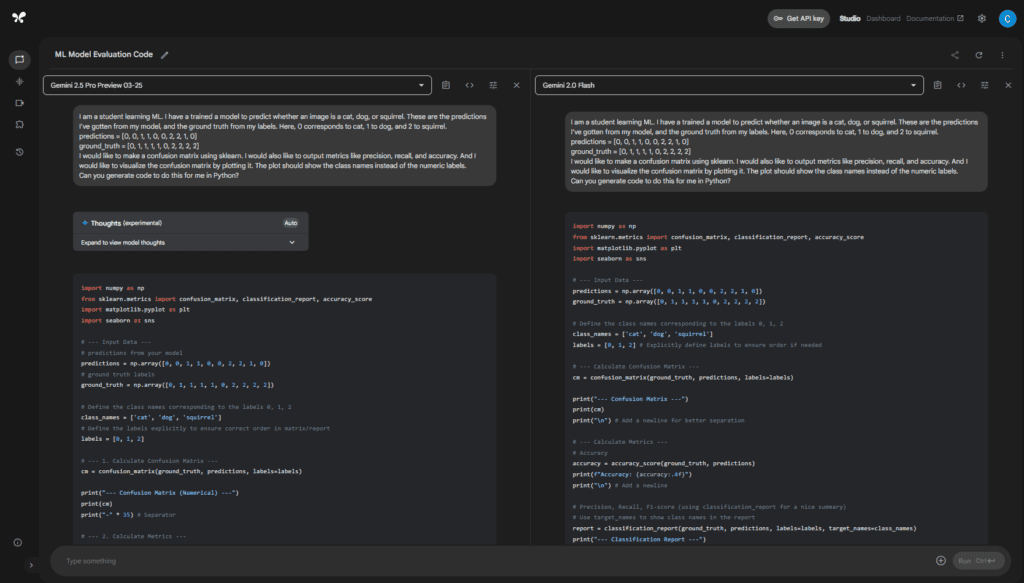
Mục đích là để xem model nào xử lý tác vụ cụ thể tốt hơn, có đáng để dùng model “xịn” (và tốn kém hơn nếu dùng API trả phí) hay chỉ cần model “nhẹ đô” là đủ. Ví dụ thực tế cho thấy với prompt phức tạp, 1.5 Pro dù nghĩ lâu hơn chút nhưng cho kết quả chất lượng hơn hẳn 1.5 Flash.
Công cụ tích hợp
Như đã nhắc ở trên, mấy cái Tools này lợi hại lắm:
- Grounding with Google Search (Phao cứu sinh chống “ảo giác”): Khi hỏi AI về cái gì đó quá mới hoặc không có trong dữ liệu huấn luyện, nó rất dễ chém gió (hallucination). Bật grounding lên, AI sẽ tự động:
- Kiểm tra kiến thức của nó.
- Thấy “không biết”, nó sẽ tạo truy vấn tìm Google.
- Đọc kết quả tìm kiếm.
- Tổng hợp và trả lời dựa trên thông tin thật. Quá đỉnh!
- Function Calling & Code Execution: Giúp AI tương tác với thế giới bên ngoài hoặc thực hiện các phép tính phức tạp. Hiện tại giao diện AI Studio chưa cho bật nhiều tool cùng lúc, nhưng anh em code API thì làm được nhé.
Từ Studio đến code hoàn chỉnh
Đây là cải tiến cực lớn cho anh em dev:

Sau khi vọc chán chê, thấy kết quả ưng ý, anh em chỉ cần nhấn nút “Get Code”. Bùm! AI Studio sẽ tự sinh ra code cho anh em bằng các ngôn ngữ phổ biến: Python, TypeScript, App Scripts, hoặc đơn giản là lệnh gọi REST API.
Điều tuyệt vời là code này bao gồm luôn cả model đã chọn, các tool đã bật (như grounding), và cả lịch sử chat của anh em.
Chưa hết, với code Python, có nút “Open in Colab”. Nhấn phát là nó mở Google Colab với code sẵn sàng, chỉ cần:
- Qua mục “Get API Key” trong AI Studio, tạo một cái key mới.
- Copy key đó.
- Dán vào code Colab (hoặc đặt làm biến môi trường).
- Chạy!
Quy trình từ lúc thử nghiệm ý tưởng đến lúc có code chạy được nó mượt mà kinh khủng, tiết kiệm cả tấn thời gian cho anh em dev.
Kho Prompt mẫu & Bảng điều khiển
- Thư viện Prompt (Prompt Gallery): Núp sau cái icon nhỏ nhỏ, nhưng chứa cả kho prompt mẫu hay ho (vd: tạo công thức nấu ăn từ ảnh, chat với barista ảo…). Anh em có thể tham khảo hoặc “xào” lại.
- Bảng điều khiển (Dashboard):
- Quản lý API key đã tạo.
- Theo dõi lượng sử dụng (usage) của từng key (cần bật thanh toán mới xem được chi tiết).
- Xem thông tin gói cước (API Plan), giá cả (Pricing), và giới hạn rate limit (ví dụ: Gemini 1.5 Flash miễn phí được 60 yêu cầu/phút). Muốn nhiều hơn thì nâng cấp gói trả phí.
Thử nghiệm các Model đặc thù: Ví dụ tạo ảnh
Mấy model có chữ “with image” như gemini-1.5-flash-latest (khi chọn Output là Image) cho phép tạo cả chữ lẫn hình ảnh xen kẽ.
Anh em có thể yêu cầu nó viết một câu chuyện về con dê đi phượt chẳng hạn, nó sẽ vừa viết truyện vừa chèn ảnh minh họa con dê đó ở các đoạn tương ứng. Thậm chí có thể upload ảnh lên, yêu cầu nó tạo visual story dựa trên ảnh đó mà vẫn giữ được nhân vật nhất quán.
Please write a short children's story about a curious and adventurous baby goat named Be Be, exploring the nearby Whispering Leaves Forest alone for the first time.
Crucial requirement: As you tell the story, generate and embed relevant illustrations directly within the text at appropriate points.
Please ensure there are illustrations for these scenes:
Be Be packing a small backpack with some wild berries.
Be Be bravely crossing a wooden log bridge over a small stream.
Be Be discovering a secret meadow full of sparkling flowers in surprise.
Be Be meeting and sharing a berry with a friendly brown squirrel.
Maintain a consistent, cute, cartoonish illustration style for Be Be throughout the story.Anh em có thể thử nghiệm prompt trên tại Google AI Studio sẽ cho ra kết quả bất ngờ đấy!

API thời gian thực (Streaming/Live API)
Tính năng này dùng một bản Gemini Flash đặc biệt (gemini-1.5-flash-001-live-001).
- Input/Output: Nhận input từ text, giọng nói, webcam (như Project Astra), chia sẻ màn hình. Output ra text hoặc giọng nói (nhiều giọng đọc).
- Tích hợp Tools: Có cả Grounding, Function Calling, Code Execution.
- Lấy Code: Vẫn có nút “Get Code” thần thánh để xây app real-time.
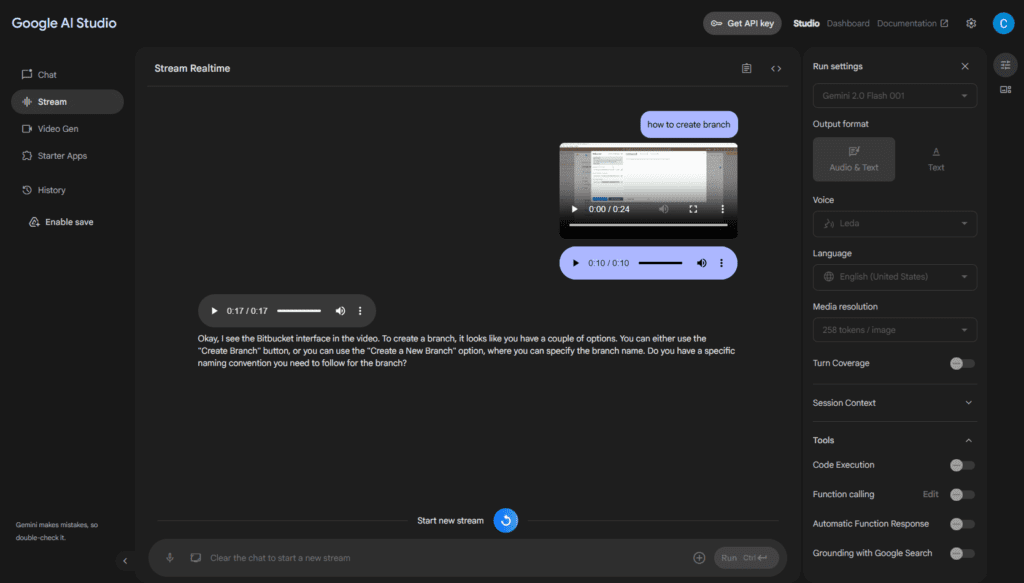
Anh em có thể thử:
- Hỏi thời tiết (bật Grounding lên).
- Share màn hình code, hỏi nó “cái nút Lưu ở đâu?”.
- Share màn hình trang web, hỏi nó “giá sản phẩm này là bao nhiêu?”. Nó “nhìn” và trả lời được luôn!
Tạo Video bằng Veo2!
Đây là món mới nhất, nóng hổi:
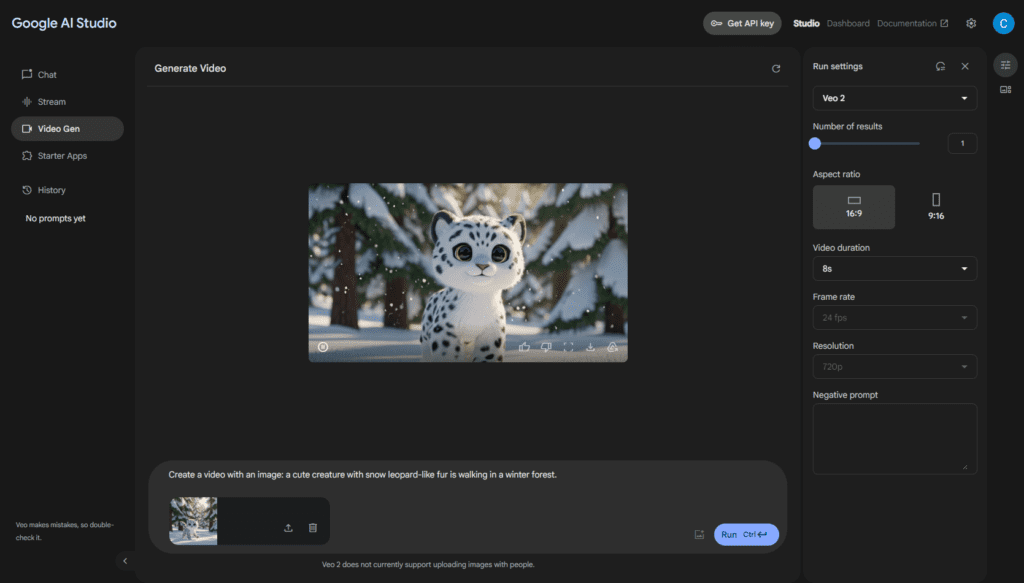
- Model: Dùng Veo 2, model tạo video xịn nhất nhà Google hiện tại.
- Tùy chọn: Tạo video 5 giây (mặc định), tỉ lệ 16:9 hoặc 9:6.
- Chi phí: Quan trọng! Tài khoản free có vài lượt thử. Tài khoản trả phí tốn $0.35/giây video. Nghe thì rẻ nhưng video dài là tốn kha khá đó nha!
- Trải nghiệm: Chỉ mất tầm 30 giây để tạo ra video 5 giây chất lượng khá ổn từ prompt mẫu. Việc Google cho thử Veo 2 miễn phí là quá hào phóng!
11. Tham khảo ứng dụng mẫu (Starter Apps)
AI Studio còn cung cấp vài cái app demo nho nhỏ để anh em hình dung khả năng của API Gemini:
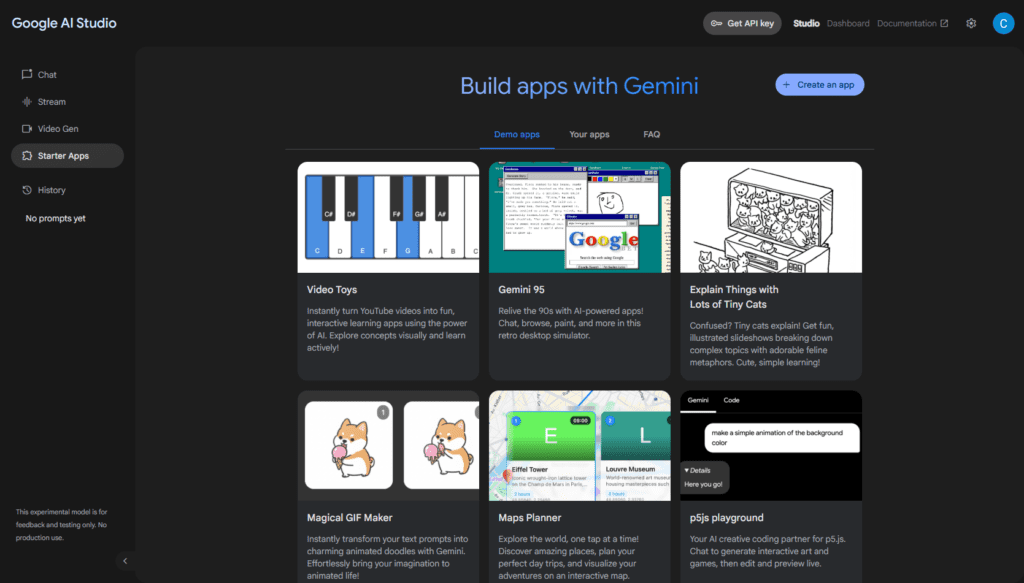
Kết Lại: AI Studio – Sân chơi AI đáng thử nhất hiện nay
Màn lột xác này của Google AI Studio thực sự đáng giá, đặc biệt là với anh em developer. Giao diện ngon hơn, model phân loại rõ ràng, tool mạnh mẽ (nhất là Grounding và Live API), có cả tạo video, và quy trình “Get Code” + Colab siêu mượt.
Nếu anh em đang tìm một nơi để bắt đầu khám phá, thử nghiệm và xây dựng ứng dụng với AI của Google mà không tốn xu nào (cho nhu cầu cơ bản), thì Google AI Studio phiên bản mới này đích thị là chân ái cho anh em đấy.
Mong rằng bài viết này sẽ mang lại cho anh em nhiều thông tin bổ ích. Hẹn gặp lại anh em ở các bài viết tiếp theo.
SiuCode – Vừa code vừa siuuuu🚀









